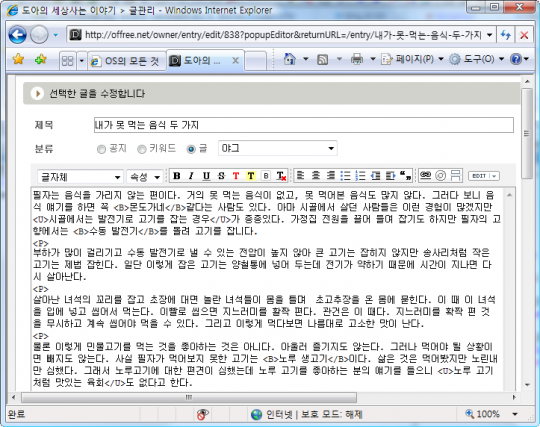태터툴즈 - 단축키 패치 by 도아
지난 번에 태터툴즈의 단축키를 조사하게된 동기는 간단하다. 블로그의 글을 읽다가 수정을 하려고 하면 꼭 글 머리로 와서 수정 링크를 클릭하는 것이 불편했기 때문이다. 태터툴즈 단축키 정리라는 글을 보면 알 수 있지만 나처럼 오타가 많은 사람들에게는 꼭 필요한 단축키 일 것 같은데 의외로 태터툴즈의 단축키 중에는 수정창을 바로 띄우는 단축키가 없었다.
글을 보다 오타를 발견하고 글머리로 이동한 뒤 수정 링크를 클릭하는 것보다는 Q를 누르면 관리 도구로 가듯이 E를 누르면 수정창이 나타나면 좋을 것같았다. 그래서 플러그인으로 하나 만들려고 했지만 자바 스크립트 중간에 코드를 삽입해야 하기 때문에 플러그인으로 구현하는 것은 힘들 것 같았다.
그래서 최후의 방법으로 선택한 것이 직접 패치하는 것이었다. 패치하는 방법은 간단하다.
좋아하는 편집기(예: Editplus)로 다음 파일 중 하나를 읽는다.
패치할 파일 블로그의 주소가 문자인 경우: blog/entry/index.php 블로그의 주소가 숫자인 경우: blog/item.phpcase 90: //Z이라는 문자열을 찾은 뒤case 90:바로 앞 줄에 다음 코드(블럭 지정된 부부만)를 삽입한다.변경전 case 90: //Z 변경후 <?php if(doesHaveOwnership()) { $returnURL='/entry/'.urlencode($entries[0]['slogan']);?> case 69: //E <?php echo "editEntry(".불entries[0]['id'].",'$returnURL');"?> <?php }?> break; case 90: //Z한 가지 주의할 것은 블로그의 주소를 숫자로 사용하는 사람은 빨간색으로 표시한 부분을 다음처럼 바꿔야 한다.
숫자인 경우 /{$entries[0]['id']}파일을 저장하고 블로그로 접속한 뒤 E를 누르면 그림과 같은 수정창이 나타난다. 물론 로그인을 한 상태여야지만 이 단축키를 쓸 수 있다.